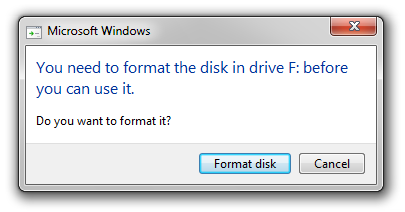
Cara Memperbaiki Flashdisk Yang Tidak Bisa Diformat dengan Computer Management
- Colokkan Flashdisk ke USB port computer/laptop
- Klik Start – Lalu ketik “compmgmt.msc” pada kotak dialog search programs and files (jika menggunakan Win 7)
- Klik Programs compmgmt – Pilih Storage – Pilih Disk Management
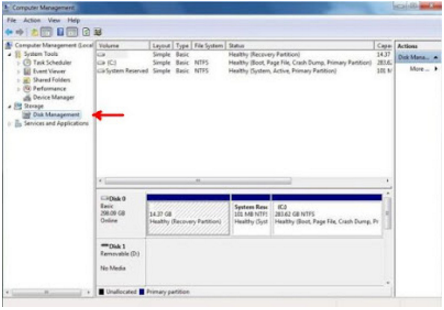
- Tunggu Loading sebentar – Disitu akan terdeteksi flashdisk – Klik Kanan – Pilih Format
- Tunggu sampai selesai
Cara Memperbaiki Flashdisk Yang Tidak Bisa Diformat Write Protected
- Colokkan Flashdisk ke USB port computer/laptop
- Tekan tombol Windows+R (muncul kotak dialog program RUN)
- Ketikkan “regedit” (tanpa tanda petik) – jika muncul User Account Control Klik YES
- Muncul Kotak Dialog “Registry Editor” – Tekan “ctrl+f” – Ketik “write protected” – Klik “find next”
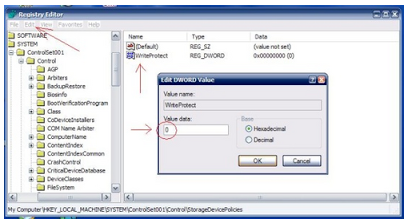
- Jika sudah menemukan “write protected” – Kemudian Klik Kanan – Lalu Pilih “Delete” – Selanjutnya Pilih “YES”
- Jika sudah Close kotak dialog registry editor – Eject/cabut flashdisk – restart komputer/laptop
Cara Memperbaiki Flashdisk Yang Tidak Bisa Diformat di Windows XP
- Klik Start – RUN – Ketik “CMD” – Tekan “ENTER”
- Colokkan Flashdisk ke Komputer Win XP
- Ketik FORMAT H:/FS:FAT lalu tekan ENTER
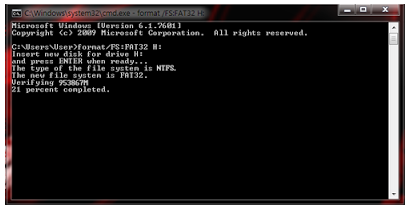 (H adalah lokasi flashdisk di computer) Apabila tempat flashdisk di explorer berada di G jadi FORMAT G :/FS:FAT lalu ENTER.
(H adalah lokasi flashdisk di computer) Apabila tempat flashdisk di explorer berada di G jadi FORMAT G :/FS:FAT lalu ENTER.
Cara Memperbaiki Flashdisk Yang Tidak Bisa Diformat Dengan HDDGURU Low Level Format
- Colokkan flashdisk ke USB port
- Download HDDGURU Low Level Format disini : http://hddguru.com/software/HDD-LLF-Low-Level-Format-Tool/ – Install program, Klik Run As Administrator
- Pilih jenis USB – Continue
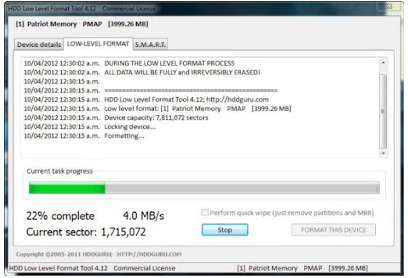
- Setelah selesai – format secara manual seperti biasa
Cara Memperbaiki Flashdisk Yang Tidak Bisa Diformat Dengan HP USB Disk Storage Format Tool
- Colokkan flashdisk ke USB port
- Download HP USB Disk Storage Format Tool disini : http://ccm.net/download/download-127-hp-usb-disk-storage-format-tool – Install program, Klik Run As Administrator
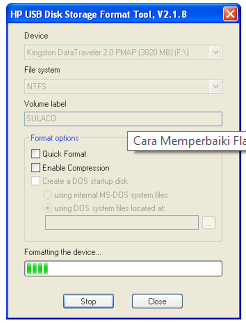
- Buka aplikasinya – Pilih FAT/FAT32 – QUICK FORMAT – Create New or Replace Existing Configuration
Bantu berikan donasi jika artikelnya dirasa bermanfaat Anda dapat berkontribusi dengan mengeklik tautan di bawah ini:
Donasi Sekarang

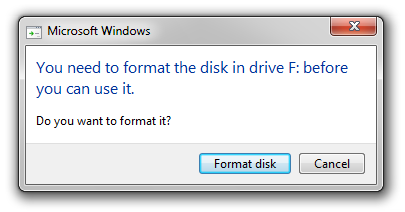
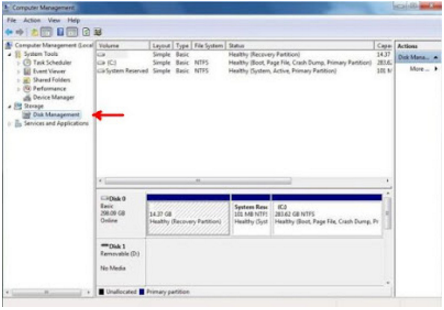
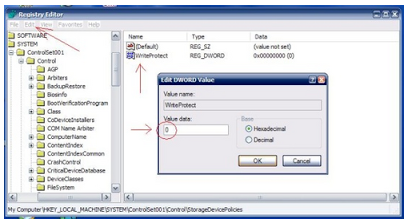
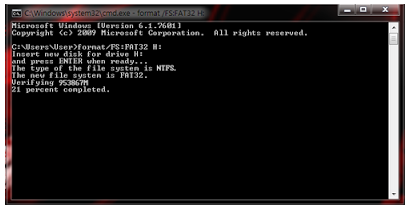 (H adalah lokasi flashdisk di computer) Apabila tempat flashdisk di explorer berada di G jadi FORMAT G :/FS:FAT lalu ENTER.
(H adalah lokasi flashdisk di computer) Apabila tempat flashdisk di explorer berada di G jadi FORMAT G :/FS:FAT lalu ENTER.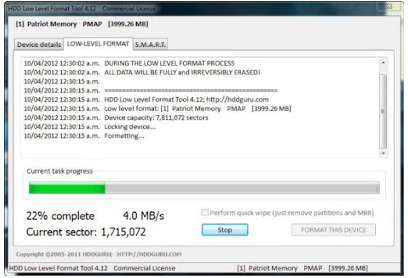
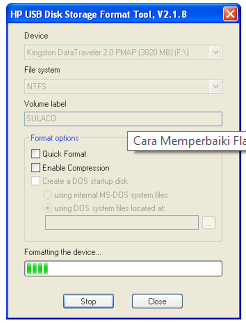
Komentar